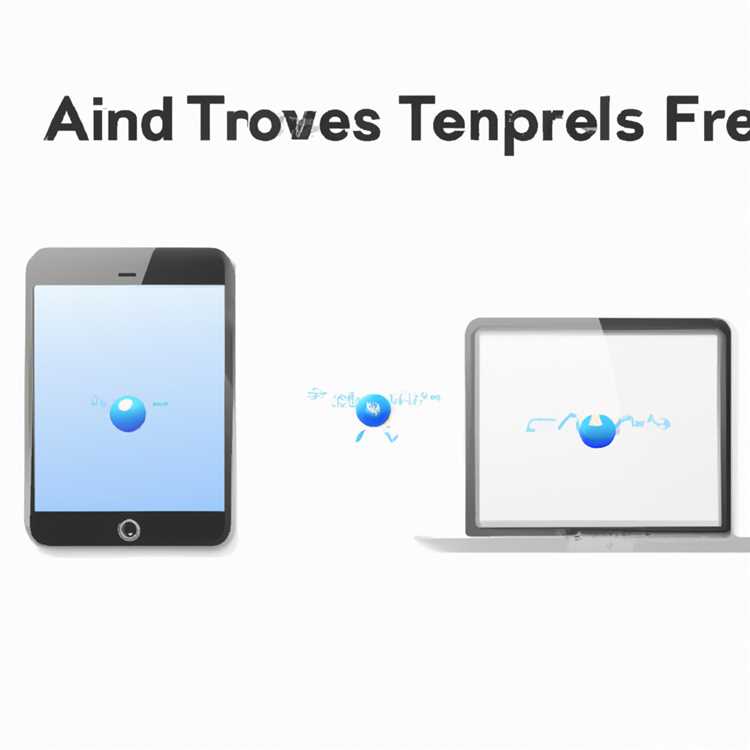Google Chrome adalah peramban web populer yang memungkinkan Anda menyesuaikan banyak fitur serta memasang ekstensi yang berguna. Namun, ini tidak intuitif bagi pengguna dalam hal menemukan file bookmark Anda. Terkadang Anda perlu menemukan file bookmark ini ketika Anda ingin menghapus file yang rusak atau Anda ingin mencadangkan bookmark. Jika Anda melakukan reset sistem operasi Anda, Anda harus menyimpan bookmark, atau mereka akan hilang. Mungkin Anda tidak ingin menggunakan Google Chrome lagi, tetapi Anda tetap ingin bookmark Anda muncul di browser baru Anda.
Apa pun alasan Anda membutuhkan lokasi file bookmark, sebelum Anda mengubah atau menghapusnya, Anda harus keluar dari Google Chrome. Jika tidak, Chrome dapat mendeteksi perubahan pada file dan memulihkannya secara otomatis. Baik Anda memiliki sistem operasi Windows, Mac, atau Linux, Anda dapat menemukan file bookmark Google Chrome hanya dengan mengikuti beberapa langkah sederhana. Berikut adalah cara untuk memulai.
Menemukan File Bookmark Anda di Windows
Google Chrome menyimpan bookmark dan file cadangan bookmark di jalur panjang ke dalam sistem file Windows. Lokasi file ada di direktori pengguna Anda di jalur "AppData\Local\Google\Chrome\User Data\Default." Jika Anda ingin mengubah atau menghapus file bookmark karena alasan tertentu, Anda harus keluar dari Google Chrome terlebih dahulu. Kemudian Anda dapat mengubah atau menghapus file "Bookmarks" dan "Bookmarks.bak". Ini ditemukan dengan mudah menggunakan Windows Explorer pada Windows 8 atau Explorer pada Windows 7.
Lokasi di Mac OS
Google Chrome menyimpan bookmark dan file bookmark cadangan di jalur "/Users/ Google Chrome menyimpan file bookmark di jalur "/home/ Jika Anda mencari file bookmark Google Chrome sehingga Anda dapat mencadangkan bookmark, Anda dapat melakukannya dengan cepat dari menu bookmark Chrome dengan mengekspornya ke file HTML. Kemudian, salin file yang diekspor ke lokasi cadangan Anda. Anda juga dapat menggunakan file HTML ini untuk mengimpor ke file bookmark Chrome komputer lain. Dengan begitu, bookmark Anda akan tetap tersinkronisasi. Untuk mengekspor bookmark Google Chrome Anda, buka "Bookmark" di browser Chrome Anda. Di bawah opsi "Bilah Bookmark" akan ada tab yang bertuliskan "Atur". Klik itu, dan gulir ke bawah ke "Ekspor Bookmark ke File HTML." Anda dapat menyimpan bookmark Anda saat ini dalam folder pilihan Anda. Jika Anda memerlukan bantuan tambahan untuk menemukan dan mengekspor bookmark, Anda dapat mengeposkan pertanyaan dan menemukan jawaban atas pertanyaan umum di Pusat Bantuan Google Chrome.$ buka /Pengguna/Lokasi di Linux
$ cd ~/.config/google-chrome/Default/ atau $ cd ~/.config/chromium/Default/Mengekspor Bookmark Chrome
Tempel di bilah lokasi: chrome://bookmarks/ Tips